07
مهایمیل سرور مایکروسافت
- نویسنده : آیسان بهرمند
- ارسال شده در: 12 جولای 2025
- ارسال دیدگاه: 0
فهرست مطالب
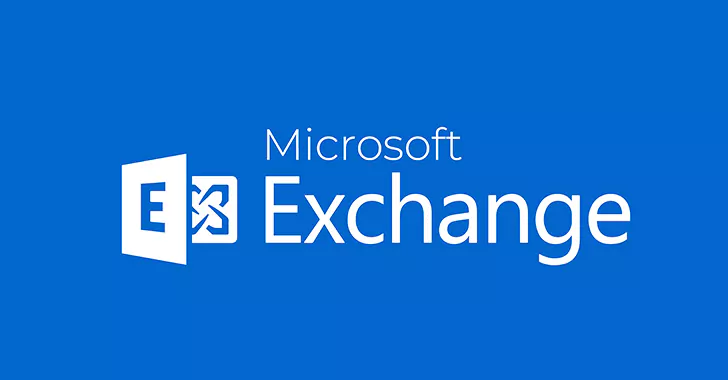
ایمیل سرور مایکروسافت چیه و چرا باید بهش اهمیت بدیم؟
بیاید اول ببینیم اصلاً ایمیل سرور مایکروسافت چیه. به زبان ساده، این یه پلتفرم قویه که به کسبوکارها و حتی آدمای معمولی اجازه میده یه سیستم ایمیلی حرفهای داشته باشن. معمولاً وقتی از ایمیل سرور مایکروسافت حرف میزنیم، منظورمون Microsoft Exchange Server ه که یه نرمافزار همهفنحریفه برای مدیریت ایمیلها، تقویمها، مخاطبین و حتی وظایف تیمی. حالا چرا باید سراغش بریم؟ چون ایمیل سرور مایکروسافت به شما کنترل کامل روی ایمیلهای سازمانیتون میده، امنیت بالایی داره و با ابزارهای دیگه مایکروسافت مثل Microsoft 365 (که قبلاً بهش Office 365 میگفتن) حسابی جور درمیاد. این یعنی یه اکوسیستم کامل که کار رو برای تیمهای بزرگ و کوچیک راحت میکنه. مثلاً تصور کنید یه شرکت دارید که باید ایمیلهای کارمنداتون رو مدیریت کنید، گزارشهای ایمیلی خودکار بفرستید یا یه تقویم مشترک برای هماهنگی جلسات داشته باشید. ایمیل سرور مایکروسافت این کارها رو با کلی قابلیت اضافه براتون انجام میده.
بیاید یه کم عمیقتر بشیم. ایمیل سرور مایکروسافت به دو شکل اصلی ارائه میشه: میتونید اون رو روی سرورهای خودتون (On-Premises) نصب کنید یا از نسخه ابریش که تو Microsoft 365 هست استفاده کنید. هر کدوم مزایا و معایب خودشون رو دارن. نسخه On-Premises به شما کنترل بیشتری روی دادهها میده، ولی نیاز به سختافزار قوی و یه تیم IT برای مدیریت داره. از اون طرف، نسخه ابری ایمیل سرور مایکروسافت کار رو سادهتر میکنه چون مایکروسافت خودش مسئولیت نگهداری سرورها رو به عهده میگیره. تو این مقاله قراره هر دو مدل رو با جزئیات بررسی کنیم، از نصب و راهاندازی گرفته تا تنظیمات امنیتی و ترفندهایی که باعث میشه ایمیل سرور مایکروسافت مثل یه ساعت سوئیسی کار کنه. هدف اینه که بعد از خوندن این پست، حسابی با این سیستم آشنا بشید و بتونید با اعتمادبهنفس کامل ازش استفاده کنید.
چرا باید ایمیل سرور مایکروسافت رو انتخاب کنیم؟
حالا که یه دید کلی از ایمیل سرور مایکروسافت پیدا کردیم، بیاید ببینیم چرا باید این سیستم رو به بقیه گزینهها مثل Gmail یا سرورهای متنباز مثل Postfix ترجیح بدیم؟ دلایلش چندتا نکته کلیدیه که باعث میشه این سرور یه سر و گردن از بقیه بالاتر باشه:
ادغام با اکوسیستم مایکروسافت: اگه شرکتتون از ابزارهایی مثل Microsoft Teams، SharePoint یا Outlook استفاده میکنه، ایمیل سرور مایکروسافت مثل یه تکه پازل میمونه که همهچیز رو کامل میکنه. میتونید تقویمهای مشترک بسازید، ایمیلها رو با وظایف تیمی لینک کنید و حتی از Power Automate برای خودکارسازی کارها استفاده کنید. این ادغام باعث میشه کارایی تیمتون حسابی بره بالا.
امنیت درجه یک: مایکروسافت تو زمینه امنیت خیلی سختگیره. ایمیل سرور مayکروسافت قابلیتهایی مثل رمزنگاری پیشرفته، فیلترهای ضداسپم و محافظت در برابر بدافزارها رو داره. این یعنی ایمیلهای شما از دسترس هکرها و اسپمرها در امانه. مثلاً اگه یه ایمیل مشکوک بیاد، سیستم خودش میتونه اون رو قرنطینه کنه.
مقیاسپذیری: فرقی نمیکنه یه شرکت کوچیک با ۵ تا کارمند دارید یا یه سازمان بزرگ با هزاران کارمند، ایمیل سرور مایکروسافت میتونه باهاتون رشد کنه. میتونید از یه سرور ساده شروع کنید و بعداً به نسخههای پیشرفتهتر یا ابری مهاجرت کنید.
پشتیبانی از چند دستگاه: با ایمیل سرور مایکروسافت میتونید ایمیلهاتون رو روی لپتاپ، گوشی، تبلت و حتی ساعت هوشمند چک کنید! پروتکلهای ActiveSync و Outlook Anywhere این کار رو خیلی راحت کردن. مثلاً اگه تو راه باشید و بخواید یه ایمیل فوری جواب بدید، با یه اپ ساده رو گوشیتون همهچیز در دسترسه.
پشتیبانی فنی قوی: مایکروسافت یه تیم پشتیبانی حسابی داره که اگه به مشکلی برخوردید، میتونید روش حساب کنید. این برای شرکتهایی که نمیخوان وقتشون رو صرف رفع اشکال فنی کنن، یه مزیت بزرگه.
اینا فقط یه سری از مزایای ایمیل سرور مایکروسافت بودن. تو ادامه این پست قراره با جزئیات بیشتری به این موضوعات بپردازیم و حتی یه سری نکات مخفی رو براتون رو کنیم که کمتر جایی دربارهشون حرف زده میشه. مثلاً میخوام بهتون بگم چطور میتونید با یه سری تنظیمات ساده، سرعت سرور رو دو برابر کنید یا چطور از حملات سایبری در امان بمونید.
راهاندازی ایمیل سرور مایکروسافت: قدم به قدم
حالا که قانع شدید ایمیل سرور مایکروسافت یه ابزار باحاله، بیاید بریم سراغ این که چطور میتونیم راهاندازیش کنیم. این بخش برای کساییه که میخوان نسخه On-Premises رو نصب کنن. اگه از نسخه ابری استفاده میکنید، خیالتون راحت باشه، چون اون خیلی سادهتره و فقط نیاز به یه اشتراک Microsoft 365 داره. ولی اگه میخواید کنترل کامل داشته باشید و سرور رو خودتون مدیریت کنید، این بخش رو با دقت بخونید.
قدم اول: آمادهسازی سختافزار و نرمافزار
برای راهاندازی ایمیل سرور مایکروسافت روی سرور خودتون، اول باید یه سرور آماده کنید. حداقل سیستم مورد نیاز برای Exchange Server 2019 (آخرین نسخه تا زمان نگارش این مقاله) ایناست:
سیستمعامل: Windows Server 2019 یا 2022 (نسخه Standard یا Datacenter). پیشنهاد میکنم از 2022 استفاده کنید چون آپدیتتره و پشتیبانی بهتری داره.
پردازنده: یه CPU چند هستهای (حداقل ۴ هسته پیشنهاد میشه، ولی اگه بودجه دارید، ۸ هسته بهتره).
رم: حداقل ۱۲۸ گیگ برای سرورهای Mailbox و ۶۴ گیگ برای سرورهای Edge Transport. اگه تعداد کاربراتون زیاده، رم بیشتر حسابی به کارتون میاد.
فضای دیسک: حداقل ۳۰ گیگ برای نصب خود Exchange، ولی برای Mailboxها باید فضای خیلی بیشتری در نظر بگیرید (مثلاً ۵۰۰ گیگ برای یه شرکت متوسط).
نرمافزارهای پیشنیاز: باید .NET Framework 4.8 و Visual C++ Redistributable Package رو نصب کنید. همچنین PowerShell 5.0 یا بالاتر لازمه.
یه نکته مهم: مایکروسافت پیشنهاد میکنه سرور شما تو یه دیتاسنتر با سیستم خنککننده قوی باشه، چون ایمیل سرور مایکروسافت وقتی تعداد ایمیلها زیاد میشه، حسابی به سختافزار فشار میآره. اگه سرور تو یه محیط گرم باشه، ممکنه وسط کار خاموش بشه و کلی دردسر درست کنه.
قدم دوم: نصب Active Directory
ایمیل سرور مایکروسافت برای کار کردن به Active Directory (AD) وابستهست. AD یه سیستم مدیریت کاربرهاست که به شما اجازه میده حسابهای کاربری، گروهها و دسترسیها رو مدیریت کنید. اگه تو سازمانتون هنوز AD راهاندازی نکردید، باید اول این کار رو انجام بدید. مراحلش بهصورت خلاصه اینه:
یه سرور Windows Server راهاندازی کنید.
نقش Active Directory Domain Services (AD DS) رو از Server Manager نصب کنید.
یه Forest و Domain جدید بسازید (مثلاً company.local).
یه حساب کاربری با دسترسیهای ادمین برای مدیریت Exchange بسازید.
اگه AD دارید، فقط کافیه مطمئن بشید که ایمیل سرور مایکروسافت بهش وصل میشه. برای این کار باید Schema رو بهروزرسانی کنید که یه سری تنظیمات خاص برای Exchange به AD اضافه بشه. این کار با دستور زیر تو PowerShell انجام میشه:
Setup.exe /PrepareAD /OrganizationName:"YourCompanyName"قدم سوم: نصب Exchange Server
حالا وقتشه که خود ایمیل سرور مایکروسافت رو نصب کنیم. فایل نصبی Exchange Server رو از سایت مایکروسافت دانلود کنید (حتماً نسخهای که با سیستمعاملتون سازگاره). بعد این مراحل رو دنبال کنید:
فایل نصبی رو اجرا کنید و گزینه Install رو انتخاب کنید.
نقشهای سرور رو مشخص کنید. معمولاً نقش Mailbox برای اکثر سازمانها کافیه، ولی اگه شبکه بزرگ دارید، ممکنه به نقشهای دیگه مثل Client Access یا Edge Transport هم نیاز داشته باشید.
مسیر نصب و دیتابیس Mailbox رو مشخص کنید. پیشنهاد میکنم دیتابیس رو روی یه دیسک جداگونه ذخیره کنید تا سرعت سرور بهتر بشه.
تنظیمات اولیه مثل نام سازمان و دامین ایمیل (مثلاً @yourcompany.com) رو وارد کنید.
صبر کنید تا نصب تموم بشه (ممکنه یه کم طول بکشه، پس صبور باشید!).
بعد از نصب، میتونید با Exchange Admin Center (EAC) که یه رابط وب برای مدیریت ایمیل سرور مایکروسافت هست، کار رو شروع کنید. فقط کافیه مرورگرتون رو باز کنید و آدرس https://yourserver/ecp رو وارد کنید.
قدم چهارم: تنظیمات اولیه
بعد از نصب، باید یه سری تنظیمات اولیه انجام بدید تا سرور آماده کار بشه:
ساخت Mailbox برای کاربرها: تو EAC میتونید برای هر کارمند یه Mailbox بسازید. فقط کافیه مشخصات کاربر رو وارد کنید و یه آدرس ایمیل بهش اختصاص بدید (مثلاً ali@yourcompany.com).
تنظیم DNS: برای این که ایمیلها درست کار کنن، باید رکوردهای DNS مثل MX، SPF و DKIM رو تنظیم کنید. مثلاً رکورد MX مشخص میکنه که ایمیلها به کدوم سرور باید برن. یه نمونه رکورد MX میتونه این باشه:
yourcompany.com. 3600 IN MX 10 mail.yourcompany.com.تنظیمات امنیتی: حتماً SSL رو فعال کنید تا ارتباط بین کلاینتها و ایمیل سرور مایکروسافت رمزنگاری بشه. یه گواهی SSL از یه مرجع معتبر مثل Let’s Encrypt یا DigiCert بگیرید.
فیلترهای ضداسپم: ایمیل سرور مایkروسافت ابزارهای داخلی برای فیلتر کردن اسپم داره. میتونید اینا رو تو EAC فعال کنید یا از یه سرویس خارجی مثل Barracuda استفاده کنید.
مدیریت ایمیل سرور مایکروسافت: نکات روزمره
حالا که ایمیل سرور مایکروسافت رو راهاندازی کردیم، نوبت مدیریتشه. مدیریت یه سرور ایمیلی کار سادهای نیست، ولی اگه چندتا نکته رو رعایت کنید، میتونید همهچیز رو مثل یه حرفهای پیش ببرید.
بکاپگیری منظم
یکی از مهمترین کارها برای هر سرور، بکاپگیریه. ایمیل سرور مایکروسافت دادههای حساسی مثل ایمیلها، تقویمها و مخاطبین رو نگه میداره، پس باید یه سیستم بکاپ قوی داشته باشید. میتونید از ابزارهای داخلی مثل Windows Server Backup استفاده کنید یا سراغ نرمافزارهای تخصصی مثل Veeam برید. یه برنامه بکاپگیری تنظیم کنید که حداقل روزانه یه بکاپ کامل بگیره و یه نسخه هم روی یه سرور دیگه یا فضای ابری ذخیره بشه. مثلاً میتونید بکاپها رو روی Azure Blob Storage ذخیره کنید که هم امن باشه و هم دسترسی راحت.
مانیتورینگ عملکرد
ایمیل سرور مایکروسافت وقتی تعداد کاربرها یا ایمیلها زیاد میشه، ممکنه کند بشه. برای همین باید عملکرد سرور رو مرتب چک کنید. ابزارهایی مثل Performance Monitor تو ویندوز یا SCOM (System Center Operations Manager) مایکروسافت میتونن بهتون کمک کنن. مثلاً اگه ببینید CPU یا RAM سرور داره بیش از حد فشار تحمل میکنه، میتونید سرور رو ارتقا بدید یا یه سرور دیگه به سیستم اضافه کنید. یه نکته باحال: میتونید از PowerShell برای مانیتورینگ خودکار استفاده کنید. مثلاً این اسکریپت ساده میزان استفاده از CPU رو نشون میده:
Get-Counter '\Processor(_Total)\% Processor Time'بهروزرسانیها
مایکروسافت مرتب برای ایمیل سرور مایکروسافت آپدیت منتشر میکنه. این آپدیتها معمولاً باگها رو برطرف میکنن یا قابلیتهای جدید اضافه میکنن. حتماً یه برنامه منظم برای نصب این آپدیتها داشته باشید، ولی قبلش یه بکاپ بگیرید که اگه چیزی خراب شد، بتونید برگردید عقب. برای چک کردن آپدیتها میتونید از Microsoft Update یا سایت رسمی مایکروسافت استفاده کنید.
مدیریت کاربرها
یه بخش مهم مدیریت ایمیل سرور مایکروسافت، کنترل دسترسی کاربرهاست. مثلاً میتونید برای هر کاربر محدودیت حجم Mailbox بذارید (مثلاً ۱۰ گیگ) یا دسترسی به ایمیلها رو فقط به دستگاههای خاص محدود کنید. این کار با PowerShell یا EAC بهراحتی انجام میشه. مثلاً برای تنظیم محدودیت حجم Mailbox میتونید از این دستور PowerShell استفاده کنید:
Set-Mailbox -Identity "ali@yourcompany.com" -IssueWarningQuota 9GB -ProhibitSendQuota 9.5GB -ProhibitSendReceiveQuota 10GBمشکلات رایج ایمیل سرور مایکروسافت و راهحلهاش
هیچ سیستمی بینقص نیست و ایمیل سرور مایکروسافت هم از این قاعده مستثنی نیست. تو این بخش چندتا مشکل رایج رو با راهحلهاشون مرور میکنیم تا اگه به مشکلی برخوردید، سردرگم نشید.
مشکل ۱: ایمیلها ارسال یا دریافت نمیشن
اگه کاربرها نمیتونن ایمیل بفرستن یا بگیرن، چندتا چیز رو چک کنید:
تنظیمات DNS: مطمئن بشید رکورد MX درست تنظیم شده. میتونید با ابزارهایی مثل MXToolbox این رو چک کنید. مثلاً اگه رکورد MX اشتباه باشه، ایمیلها به سرور درست هدایت نمیشن.
فایروال: ببینید پورتهای لازم (مثل ۲۵ برای SMTP، ۴۴۳ برای HTTPS و ۵۸۷ برای Submission) بازن یا نه. اگه فایروال پورتها رو بسته باشه، ایمیل سرور مایکروسافت نمیتونه کارش رو درست انجام بده.
اتصال به اینترنت: اگه سرور به اینترنت وصل نباشه، ایمیلها گیر میکنن. یه ping ساده به google.com میتونه بهتون بگه سرور آنلاینه یا نه.
مشکل ۲: کندی سرور
اگه ایمیل سرور مایکروسافت کند شده، اول منابع سرور (CPU، RAM، دیسک) رو چک کنید. اگه منابع کافی نیست، باید سرور رو ارتقا بدید. یه راه دیگه اینه که دیتابیس Mailbox رو Defragment کنید. این کار با دستور PowerShell زیر انجام میشه:
eseutil /d "C:\Program Files\Microsoft\Exchange Server\V15\Mailbox\Mailbox Database\Database.edb"فقط یادتون باشه قبلش بکاپ بگیرید، چون اگه وسط کار مشکلی پیش بیاد، ممکنه دیتابیس خراب بشه.
مشکل ۳: اسپم و ویروس
اگه ایمیلهای اسپم زیادی دریافت میکنید، فیلترهای ضداسپم ایمیل سرور مایکروسافت رو قویتر کنید. مثلاً میتونید تو EAC تنظیمات Content Filtering رو سختگیرانهتر کنید. همچنین میتونید از یه سرویس خارجی مثل Proofpoint یا Mimecast استفاده کنید که فیلترهای پیشرفتهتری دارن.
بهینهسازی ایمیل سرور مایکروسافت: ترفندهای حرفهای
حالا که سرورمون راه افتاده و مشکلاتش رو هم حل کردیم، وقتشه یه کم سرعت و عملکردش رو ببریم بالا. بهینهسازی ایمیل سرور مایکروسافت نهتنها باعث میشه ایمیلها سریعتر برن و بیان، بلکه تجربه کاربری بهتری برای کارمندا و مشتریهاتون به ارمغان میآره. بیاید چندتا ترفند باحال رو بررسی کنیم.
تنظیمات دیتابیس Mailbox
دیتابیس Mailbox قلب تپنده ایمیل سرور مایکروسافته. اگه این دیتابیس بهینه نباشه، سرور شما کند میشه و کاربرها شروع میکنن به غر زدن! چندتا نکته برای بهینهسازی:
Defragmentation منظم: با ابزار eseutil میتونید دیتابیس رو مرتب کنید. این کار فضای اضافی رو آزاد میکنه و سرعت دسترسی به دادهها رو بالا میبره. یه برنامه ماهانه برای این کار بذارید.
تقسیم دیتابیس: اگه تعداد کاربراتون زیاده (مثلاً بیشتر از ۵۰۰ نفر)، دیتابیس رو به چندتا دیتابیس کوچیکتر تقسیم کنید. این کار باعث میشه بار روی سرور پخش بشه و عملکرد بهتر بشه.
ذخیرهسازی روی SSD: اگه بودجه دارید، دیتابیس رو روی دیسک SSD ذخیره کنید. سرعت SSD خیلی بیشتر از HDDه و عملکرد سرور رو حسابی بهتر میکنه.
استفاده از Load Balancing
اگه سازمانتون بزرگه و تعداد کاربرها زیاده، میتونید از Load Balancing برای توزیع بار بین چند سرور استفاده کنید. این کار باعث میشه ایمیل سرور مایکروسافت حتی تو اوج شلوغی هم روان کار کنه. ابزارهایی مثل F5 یا Windows Network Load Balancing (NLB) میتونن بهتون کمک کنن. مثلاً میتونید دو سرور Mailbox راهاندازی کنید و ترافیک رو بینشون پخش کنید.
فعالسازی کشینگ
ایمیل سرور مایکروسافت قابلیتهای کشینگ داره که میتونه سرعت دسترسی به ایمیلها رو بالا ببره. مثلاً میتونید کشینگ برای Outlook Web App (OWA) فعال کنید تا صفحات سریعتر لود بشن. این تنظیمات تو EAC یا با PowerShell قابل انجامن.
بهینهسازی پروتکلها
پروتکلهای ایمیلی مثل SMTP، IMAP و POP3 رو میتونید طوری تنظیم کنید که کارایی بهتری داشته باشن. مثلاً میتونید تعداد اتصالهای همزمان رو محدود کنید تا سرور بیش از حد تحت فشار نره. یه دستور PowerShell برای محدود کردن اتصالهای SMTP اینه:
Set-ReceiveConnector -Identity "Default Frontend ServerName" -MaxInboundConnection 100مهاجرت به نسخه ابری ایمیل سرور مایکروسافتر
اگه حس میکنید مدیریت سرور On-Premises براتون سخته، میتونید به نسخه ابری ایمیل سرور مایکروسافت مهاجرت کنید. Microsoft 365 یه گزینه عالیه که همهچیز رو سادهتر میکنه. مراحل مهاجرت بهصورت خلاصه اینه:
یه اشتراک Microsoft 365 بگیرید (برای جزئیات قیمت به https://x.ai/grok سر بزنید).
Mailboxها رو از سرور On-Premises به ابر منتقل کنید (با ابزارهایی مثل MigrationWiz).
تنظیمات DNS رو بهروزرسانی کنید تا ایمیلها به سرورهای مایکروسافت هدایت بشن.
کاربرها رو آموزش بدید که از Outlook یا OWA برای دسترسی به ایمیلهاشون استفاده کنن.
مزیت نسخه ابری اینه که دیگه لازم نیست نگران سختافزار، آپدیتها یا بکاپگیری باشید. مایکروسافت خودش همهچیز رو مدیریت میکنه و شما فقط روی کارای اصلیتون تمرکز میکنید.
نکات امنیتی پیشرفته برای ایمیل سرور مایکروسافت
امنیت تو دنیای ایمیل خیلی مهمه، چون یه نقص کوچیک میتونه باعث لو رفتن اطلاعات حساس بشه. ایمیل سرور مایکروسافت ابزارهای امنیتی زیادی داره که اگه درست استفاده بشن، خیالتون رو راحت میکنن:
رمزنگاری ایمیلها: از TLS برای رمزنگاری ایمیلها استفاده کنید. این کار باعث میشه ایمیلها تو مسیر انتقال امن باشن.
احراز هویت دو مرحلهای (2FA): برای دسترسی به EAC یا OWA، 2FA رو فعال کنید. این کار یه لایه امنیتی اضافه میکنه.
فایروال برنامههای وب (WAF): یه WAF مثل Cloudflare یا Azure WAF میتونه از ایمیل سرور مایکروسافت در برابر حملات DDoS محافظت کنه.
مانیتورینگ لاگها: لاگهای سرور رو مرتب چک کنید تا فعالیتهای مشکوک رو شناسایی کنید. مثلاً میتونید از ابزارهایی مثل Splunk برای تحلیل لاگها استفاده کنید.
مقایسه ایمیل سرور مایکروسافت با رقبا
شاید براتون سؤال باشه که ایمیل سرور مایکروسافت در مقایسه با بقیه گزینهها مثل Gmail یا Zimbra چطور عمل میکنه؟ بیاید یه نگاه سریع بندازیم:
Gmail: برای کسبوکارهای کوچیک خوبه، ولی ادغامش با ابزارهای غیرگوگلی ضعیفه. ایمیل سرور مایکروسافت برای سازمانهایی که از اکوسیستم مایکروسافت استفاده میکنن، خیلی بهتره.
Zimbra: یه گزینه متنبازه که ارزونتره، ولی از نظر امنیت و پشتیبانی به پای ایمیل سرور مایکروسافت نمیرسه.
Postfix: برای حرفهایهای لینوکس خوبه، ولی راهاندازی و مدیریتش پیچیدهتره و ادغام با ابزارهای دفتری مثل Outlook نداره.
نکات پایانی و جمعبندی
خب رفقا، رسیدیم به آخر این راهنمای طولانی و خودمونی درباره ایمیل سرور مایکروسافت! امیدوارم حالا حسابی با این ابزار آشنا شده باشید و بدونید چطور میتونید یه سیستم ایمیلی حرفهای راه بندازه. ایمیل سرور مایکروسافت یه ابزار قدرتمنده که اگه درست راهاندازی و مدیریت بشه، میتونه کارایی تیمتون رو حسابی بالا ببره. از نصب و تنظیمات اولیه گرفته تا بهینهسازی و امنیت، سعی کردم همهچیز رو با جزئیات براتون توضیح بدم. اگه سؤالی دارید یا به مشکلی برخوردید، تو کامنتها بنویسید تا باهم حلش کنیم. حالا برید و سرورتون رو راه بندازید، چون دنیای ایمیل منتظر شماست!
بیشتر بخوانید: “اتصال به Microsoft Graph API“
جستجو
دسته بندی ها
- آخرین آموزش ها (3)
- پراجکت سرور (18)
- شیرپوینت (70)
- طراحی سایت (37)
- فناوری اطلاعات (323)
- مایکروسافت داینامیک (8)
پست های محبوب
درباره شرکت
در خبرنامه ما مشترک شوید و آخرین اخبار و به روزرسانی های را در صندوق ورودی خود مستقیماً دریافت کنید.
آخرین دیدگاهها
- محمد در ERP ابری | راهنمای 100% پیادهسازی برای کسبوکارها
- Mahmood در مدیریت ریسک و تغییرات پراجکت سرور
- Bashir در محدودیت های پراجکت سرور
- خاوری در معرفی پراجکت سرور
- Ali jafari در مدیریت گروههای شیرپوینت




دیدگاه بگذارید